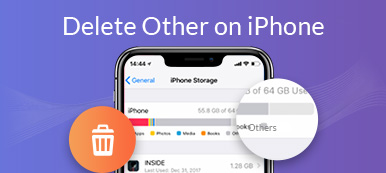İPhone uygulamaları yüklenirken takılı kaldığında iPhone'unuz yanıt vermeyecektir. İPhone'unuzu normal durumuna döndürmek istiyorsanız, doğru yere geldiniz. Geri yükleme, güncelleme ve diğer nedenlerden sonra yükleme sırasında takılan iPhone uygulamalarını düzeltmenin kanıtlanmış yolları. İPhone ekranında kaç uygulamanın takılı kaldığı önemli değil, bekleyen veya takılan iPhone uygulamalarıyla ilgili sorunları gidermek için aşağıdaki yolları kullanabilirsiniz.

- 1. Yöntem: iPhone Uygulamaları Yüklendiğinde iOS Sistem Sorunlarını Giderme
- Yol 2: iPhone'da Yüklenmeyen Uygulamaları Çözmek için Depolama Alanını Boşaltın
- 3. Yol: Yüklemede Takılan iPhone Uygulamalarını Düzeltmenin Hızlı Yolları
1. Yöntem: iPhone Uygulamaları Yüklendiğinde iOS Sistem Sorunlarını Giderme
İPhone uygulamalarını güncellemeye çalıştığınızda, ancak tüm iPhone uygulamalarını yüklerken veya indirirken takılı kaldığınızda bulmak sinir bozucu. Çoğu kullanıcı, iPhone uygulamalarının neden beklemede, yüklerken, yüklenirken vb. Kaldığını bilmiyor. Yükleme sırasında takılı kalan iPhone uygulamalarını nedenini bilmeden düzeltmek istiyorsanız, Apeaksoft iOS Sistem Kurtarma ilk tercihiniz olabilir.
Program profesyonel olarak çökmüş iOS sistemini düzeltin veri kaybı olmadan normal duruma. Bu nedenle, yükleme sorununa takılan iPhone uygulamaları sistem sorunlarından kaynaklanıyorsa, iPhone sistemini onarabilir ve iPhone'a yüklenirken takılan uygulamaları tek bir yerden düzeltebilirsiniz.
- İOS sistemini esnek bir şekilde normal duruma getirin.
- Yüklemeye, Apple logosuna, ekran ölümüne ve daha fazlasına yapışmış iPhone uygulamalarını onarırken hiçbir veri oluşturmayın.
- İTunes'dan daha yüksek kurtarma oranına sahip olun.
- En son iOS 16 ve önceki sürümlerini çalıştıran tüm iOS cihazlarını destekleyin.
1. Adım Apeaksoft iOS Sistem Kurtarma'yı ücretsiz indirin, kurun ve başlatın. Yıldırım USB kablosuyla iPhone'unuzu bilgisayara bağlayın. İPhone uygulamalarınızın beklemede kalması sorun değil.

2. Adım Tıkla Başlama sağ alt köşede. Program bağlı olan iPhone'u hemen algılar. Seç Ücretsiz Hızlı Düzeltme iPhone'da küçük hataları düzeltmek için ücretsiz.

3. Adım İPhone uygulamalarınız hala yüklenmeye devam ederse, standart Mod ardından Onaylamak sistem sorunlarını çözmek için. Tüm iPhone dosyalarınız orijinal yerinde güvenli bir şekilde olacaktır.

4. Adım İPhone sorunlarını gidermeden önce iPhone kategorisini, türünü, modelini ve iOS sürümünü ayarlayın. Ürün yazılımını indirin ve tıklayın Sonraki iOS 16, 15, 14, 13 ve daha fazlasında yüklenirken takılan iPhone uygulamalarını düzeltmek için.

Yol 2: iPhone'da Yüklenmeyen Uygulamaları Çözmek için Depolama Alanını Boşaltın
Aşırı yüklenmiş iPhone her zaman sorunla karşılaşır. Arka planda çalışan çok fazla uygulama iPhone'un yavaşlamasına ve hatta donmasına neden olacak. İPhone'unuzda yer kalmamışsa, iPhone'daki gereksiz dosyaları sil kullanılabilir depolama alanını boşaltmak için.
İPhone'daki içeriği izlenmeden veya kurtarılmadan silmek için kaçırmamalısınız iPhone Silgi. Programın içinden kişileri, mesajları, uygulama verilerini, videoları, sesleri, indirmeleri ve diğer medya dosyalarını ve ayarları iPhone'dan kalıcı olarak silebilirsiniz. "Yeni" bir iPhone aldıktan sonra, iPhone uygulamalarını yeniden yükleyebilirsiniz. Yeni iPhone uygulamaları yüklenirken takılırsa, iPhone'daki sistem içi sorunları gidermek için iOS Sistem Kurtarma yazılımını çalıştırmanız gerekir.
- İPhone'daki uygulamalar, tarayıcı geçmişi, kişiler, SMS, hesap oluşturma vb. Dahil olmak üzere tüm verileri ve ayarları silin.
- Gizliliğinizi korumak için kişisel verileri ve ayarları iPhone'dan kalıcı olarak silin.
- 3 farklı silme seviyesinde birden fazla iPhone'u silin.
- Herhangi bir kurtarma imkanı olmadan iPhone verilerini silmek için% 100 söz veriyor.
1. Adım İPhone Eraser'ı çalıştırın. İPhone'u bir USB kablosuyla bilgisayara takın. Bilgisayarın iPhone'unuzu algılamasını sağlamak için ekrandaki talimatları izleyin.

2. Adım Silme seviyesini seçin Düşük, Orta or Yüksek. Düşük silme seviyesi varsayılan seçimdir. Bu seçeneği belirlerseniz, program iPhone'unuzun üzerine bir kez yazılacaktır.

3. Adım İPhone silme seviyesini ayarladıktan sonra öğesini tıklayın. Başlama iPhone'unuzu kalıcı ve kapsamlı bir şekilde silmek için. İşlem bittiğinde, iPhone uygulamalarının yüklenmekte olup olmadığını kontrol etmek için iPhone'un bağlantısını kesin.

3. Yol: Yüklemede Takılan iPhone Uygulamalarını Düzeltmenin Hızlı Yolları
Uygulamalar iPhone'a ilk kez yüklenirken veya beklerken takılı kalıyorsa, denemek için aşağıdaki ipuçlarını kullanabilirsiniz.
Sabit iPhone sıfırlama
İPhone'un yanıt vermediğini fark ettiğinizde, iPhone'u yeniden başlat küçük hataları ve sorunları ortadan kaldırmak için. Bu yöntem aynı zamanda Apple logosuna yapışmış iPhone'u yükleme çubuğu, iPhone uygulaması yükleme sıkışması ve daha fazlası ile düzeltmek için de çalışır.
İPhone 8/8 Plus / X ve daha sonra donanımdan sıfırlama:
1. Adım Hızlıca basın ve bırakın hacim Up ve sonra Aşağı hacmi düğmesine basın.
2. Adım Basılı tutun Yan düğmesine basın.
3. Adım Bırak Yan düğmesine basın.

Sabit sıfırlama iPhone 7 / 7 Plus:
1. Adım Tuşunu basılı tutun. Aşağı hacmi ve Uyku / uyanma düğmeleri.
2. Adım Apple logosu görünene kadar iki düğmeyi bırakmayın.
3. Adım İPhone açıldığında, iOS uygulamalarının yüklenmeye devam edip etmediğini kontrol edebilirsiniz.

Sert sıfırlama iPhone 6s / 6s Plus / SE:
1. Adım Tuşunu basılı tutun ve tuşuna basın. Uyku / uyanma ve Ana Sayfa Düğmelerini aynı anda kullanın.
2. Adım İPhone ekranında Apple logosunu gördüğünüzde iki düğmeyi bırakın.
3. Adım Bekleme problemine takılı kalan iPhone uygulamaları çözülmelidir. Kontrol etmek için bu uygulamaları tekrar açabilirsiniz.

İnternet Bağlantısını Kontrol Edin
İlk olarak, iPhone'unuzun Uçak modunda olmadığından emin olmanız gerekir. Sadece Ayarlar görmek için app uçak Modu tetiklenir. Daha sonra, Wi-Fi veya hücresel ağa yeniden bağlanın. Yüklemede takılı olan iPhone uygulamalarını düzeltmek için Wi-Fi ve hücresel arasında internet bağlantısını değiştirebilirsiniz, iPhone güncellemelerinin yüklenmesi, iPhone uygulamalarının geri yüklenmesi uzun sürüyor, iPhone geri yükleme uygulaması indirme yavaş ve diğer benzer sorunlar.

iPhone Uygulaması İndirildi
Yeni iOS sürümünü iPhone'a indirir veya yüklerseniz, bazı uygulamalar önceden bildirilmeksizin indirilebilir. İle bildirim alabilirsiniz yükleme, bekleme or yükleme belirli bir uygulama. Bu nedenle, uygulamaların iPhone XR ve daha fazlasına indirilmemesi de mümkündür.

Bunlar, bu veya bu nedenlerden dolayı yüklemeye takılan iPhone uygulamalarını düzeltmenin 5 farklı yoludur. İPhone'unuz yeniden başlatıldıktan ve yeniden yüklendikten sonra hala yanıt vermiyorsa, sistem hatalarından kurtulmak için Apeaksoft iOS Sistem Kurtarma'yı çalıştırabilirsiniz. İPhone Eraser'a gelince, yazılım iPhone uygulamalarına yer açmak için iPhone dosyalarının üzerine yazabilir. İPhone veri kurtarma imkanı yoktur. Bu nedenle, iPhone'daki önemli dosyaları önceden yedeklemeniz gerekir.